Виникли проблеми з меню Пуск в новій ОС Windows 10? Натискаєте на кнопку Пуск, а меню не відкривається? А може не працюють плитки або вони неправильно відображаються? Подивіться, як швидко і легко можна виправити ці неполадки.
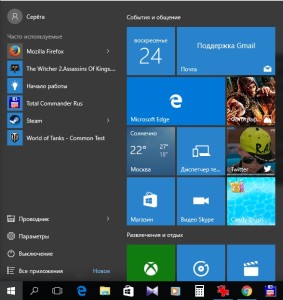
Чому виникають неполадки з меню Пуск
Меню Пуск в Windows 10 інколи працює вельми проблематично. Нерідко трапляється, що перестає і зовсім працювати - натискання на кнопку Пуск нічого не дає, меню відмовляється з'являтися на екрані. Іноді виникають і інші проблеми, наприклад, коли не відображається вміст меню і з'являється критична помилка. Також може не вистачати найменувань програм або етикеток на плитках. У ще одних випадках, меню Пуск відкривається дуже повільно, складається враження, що зависає і доводиться чекати аж до хвилини.
Програма для відновлення меню Пуск
Після запуску програми відкриється вікно для виправлення неполадок. Якщо ви хочете, щоб програма тільки виявила помилки і не виправляла їх автоматично, то клікніть на кнопку «Додатково» і зніміть прапорець з пункту «Застосувати виправлення автоматично». Проте, якщо хочете автоматично відновити меню Пуск для Windows 10, то залиште все настройки за замовчуванням.
Натисніть «Далі» для сканування комп'ютера на наявність помилок. Програма перевірить, чи встановлені всі компоненти системи, чи немає проблем правами в реєстрі в базі даних плиток, а також чи правильно працює маніфест додатків.
Цей спосіб усунення неполадок за допомогою вищевказаного додатки потрібно застосовувати в першу чергу. Операції, що виконуються програмою, є повністю безпечними, і крім того перевіряються всі джерела, через які може не працювати меню. Завдяки цьому засобу виправлення неполадок проходить швидко і безпечно для системи.
Пропала кнопка Параметри в меню Пуск
Після відновлення іноді пропадають додатки в меню Пуск, в тому числі не відображається кнопка Параметри. Розглянемо простий спосіб, який дозволяє швидко і ефективно повернути її назад.
Параметри є новою функцією, яка вперше з'явилася в Windows 10. Її мета поступово замінити колишню Панель управління. Можна припустити, що в наступних версіях Windows в розділ Параметри буде переміщатися все більше і більше налаштувань з Панелі управління до тих пір, поки вона повністю не буде виведена з системи.
У той же час «десятка» має як Панель управління, так і розділ Параметри.
Останній може бути відкритий декількома способами:
- сполучення клавіш Windows + I;
- кліком правою кнопкою миші на кнопку Пуск;
- в списку додатків в меню Пуск.
Саме цю останню функцію і розглянемо. У деяких випусках Windows 10 з'являється помилка, яка призводить до того, що кнопка «Параметри» не відображається в меню Пуск.
Відновлення кнопки Параметри
Процедура відновлення дуже проста, і для цього нам будуть потрібні ... Параметри. Це правда, відобразити кнопку Параметри можна за допомогою цього ж інструмента.
Зайдіть в цей розділ - за допомогою одного з вищевказаних способів, наприклад, одночасним натисканням на клавіші Windows + I.
У головному вікні знайдіть і відкрийте значок «Персоналізація». Потім перейдіть на вкладку «Пуск».
У головному вікні перейдіть вниз і натисніть на лінк «Вибрати папки для відображення в меню Пуск».
У новому вікні можна вказати які папки повинні відображатися в списку додатків. За допомогою повзунків можна вибрати ті папки, які ви хочете зробити доступними.
Одним з перших доступних пунктів в списку власне і є додаток «Параметри». Якщо ви хочете відобразити його в меню, перемістіть повзунок на позицію «Включено».
Варто відзначити ще раз, що проведені вами налаштування набувають чинності після їх введення. Тобто не потрібно перезавантажувати комп'ютер або проводити ще якісь настройки системи.

